标签:
前言:
这几天终于还是按耐不住买了一个月阿里云的学生优惠。只要是学生,在学信网上注册过,并且支付宝实名认证,就可以用9块9的价格买阿里云的云服务ECS。确实是相当的优惠。
我买的是Windows Server2012 R2数据中心版。因为这学期要学ASP.NET嘛,必须找个地方把我做的东西发上来,这下终于可以了。等到以后学Linux 的时候就把服务器换成Linux,顺便学学Linux命令行操作。但是一开始遇到一个问题,就是不管安装什么组件,都显示存储空间不足,无法应用命令,错误代码0x80070008。经过一番研究,发现这是服务器配置过低的原因。因为这个学生优惠只能购买最低级的配置,对于Windows来说就是1核CPU、1G内存带40G系统盘。 内存要求没有满足,所以才会出现这个错误。解决办法也有两个:
1. 升级配置。土豪可以选择。
2. 手动增加虚拟内存。打开计算机的属性,在高级设置里面就能添加虚拟内存,我为它添加了4G的虚拟内存。
一、手动增加虚拟内存
我选择的是手动增加虚拟内存
1】在服务器中进行,我的电脑-》属性-》高级系统设置,出现如下图所示

2】点击性能-》设置,出现如下图所示
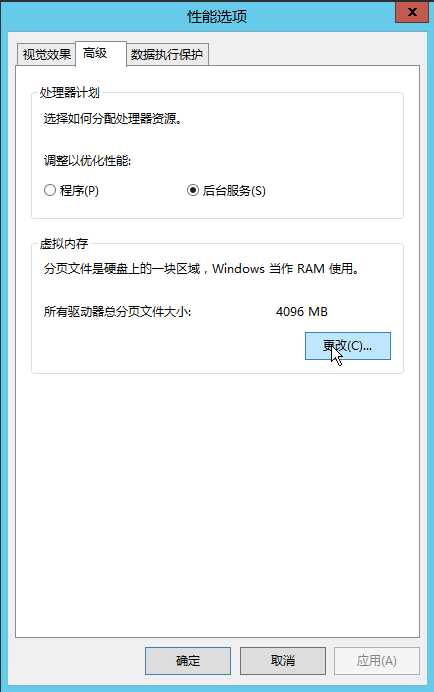
3】点击“更改”,出现如下图所示
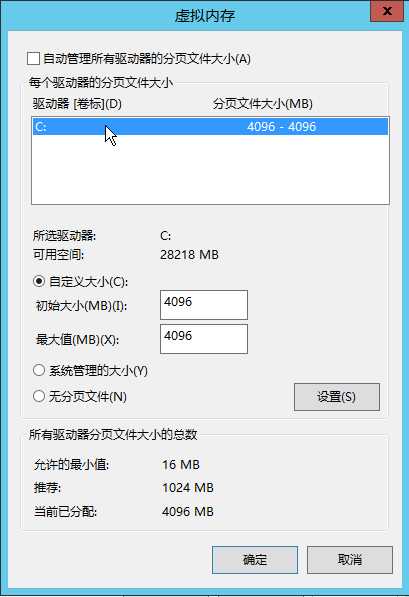
4】完成设置,我设置的是4G大小的虚拟内存。
注意:1、虚拟内存最好不要与系统设在同一个磁盘内,内存是随着使用而动态地变化,设在C盘就容易产生磁盘碎片,影响系统运行速度。所以,最好将虚拟内存设置在磁盘剩余空间较大而又不常用的磁盘,如D、F,这样可以避免系统在C盘进行频繁的读写操作而影响系统速度。虚拟内存在一台电脑,只用设置一次,可设置在任何一个磁盘。
2、虚拟内存从C盘设置到其它磁盘的方法(如果在其它盘,设置方法一样):右击我的电脑--属性--高级--性能设置--高级--虚拟内存更改--点选C盘--单选“无分页文件”--“设置”,此时C盘旁的虚拟内存就消失了;然后选中D或F盘,单选“自定义大小”--在下面的“初始大小”和“最大值”两个文本框中输入数值--“设置”—确定--重启电脑,便完成了设置。
5】重启服务器
二、开始安装IIS组件
进入到控制面板-》程序。
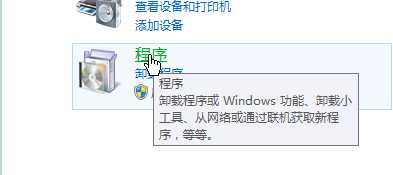
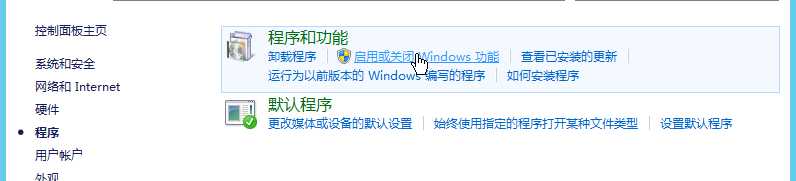
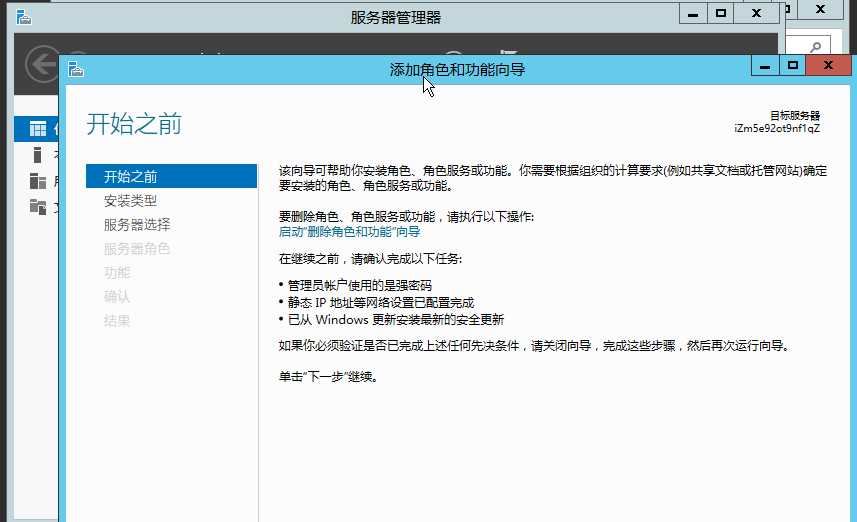
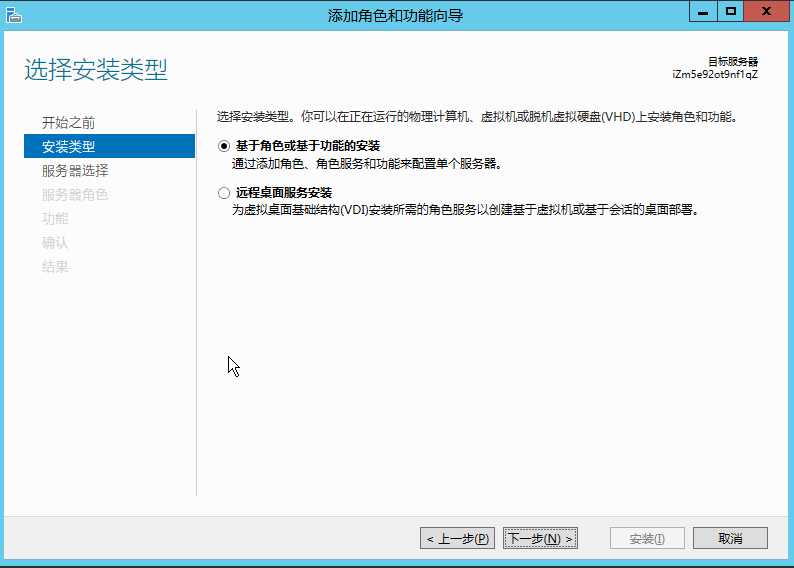
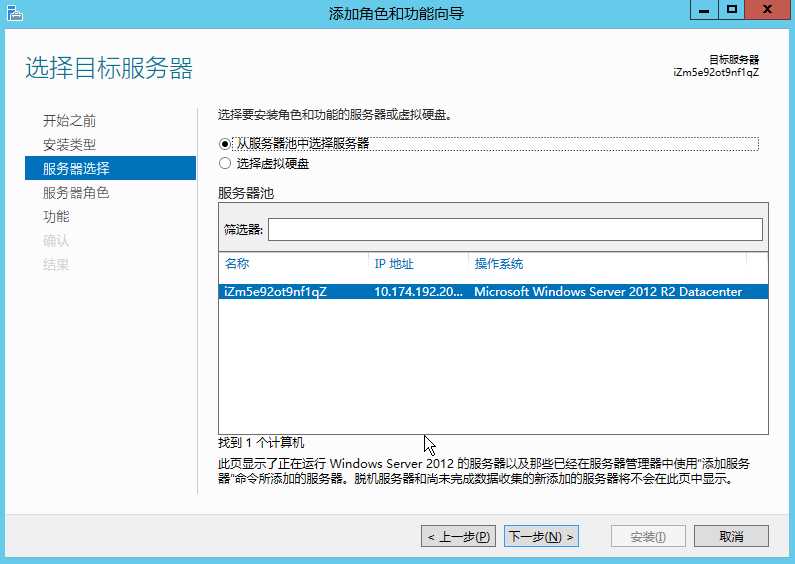
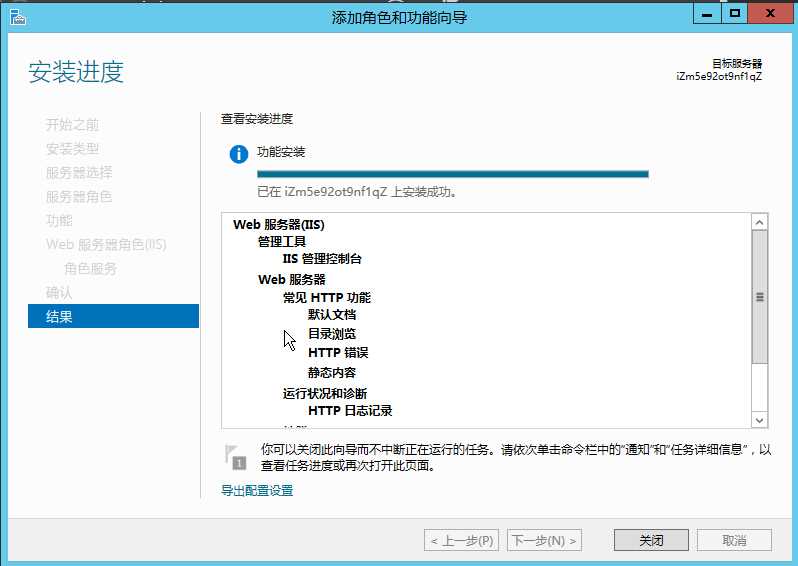
三、开始安装FTP组件
左下角->服务器的标志 ,出现如下图所示:
,出现如下图所示:
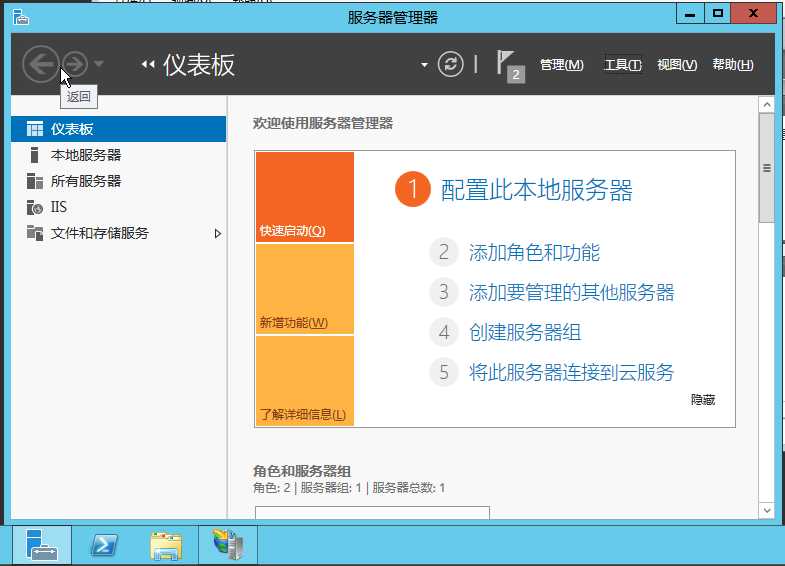
选择web服务器下的ftp组件,其他的不知道的都默认
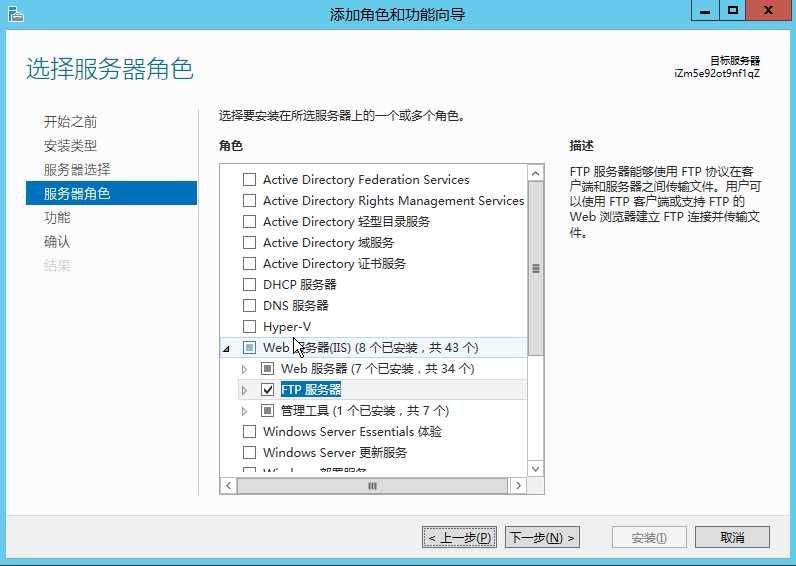
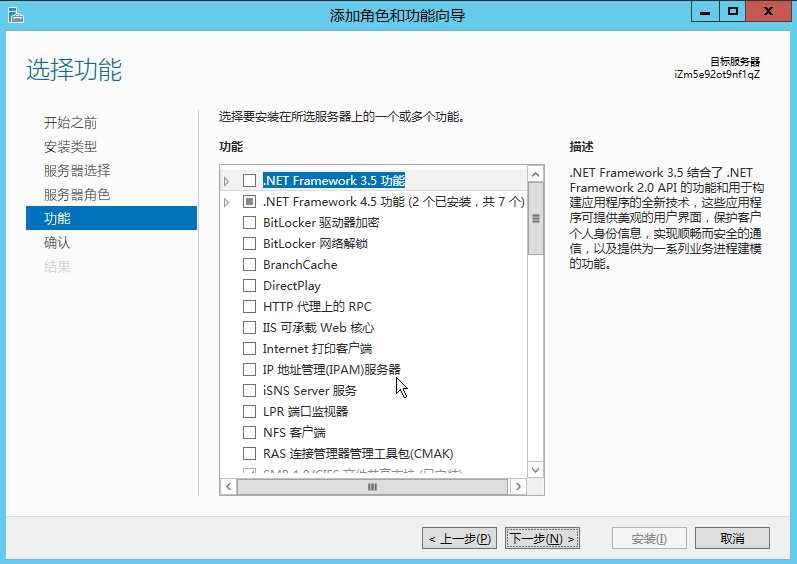
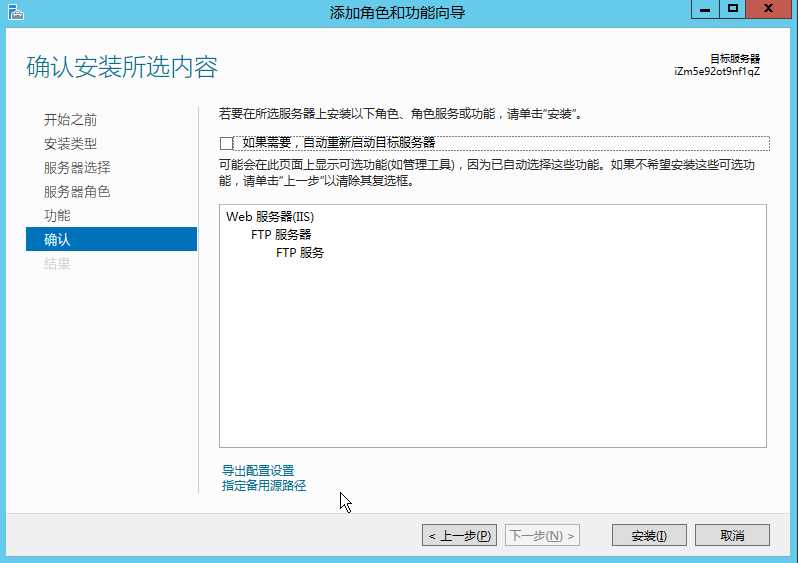
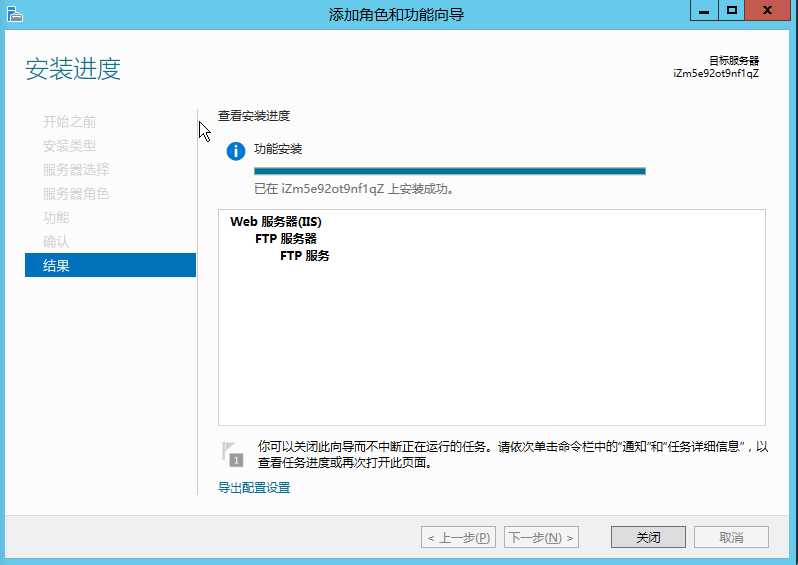
安装成功。。。。
四、添加FTP站点
1.从工具打开IIS 管理器
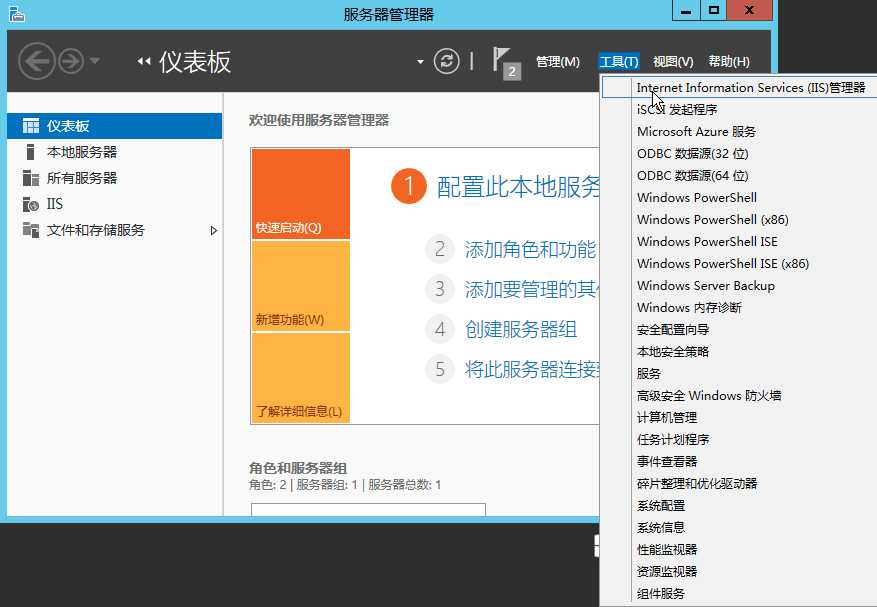
2.选择网站选项,点击右键的,添加 FTP 站点
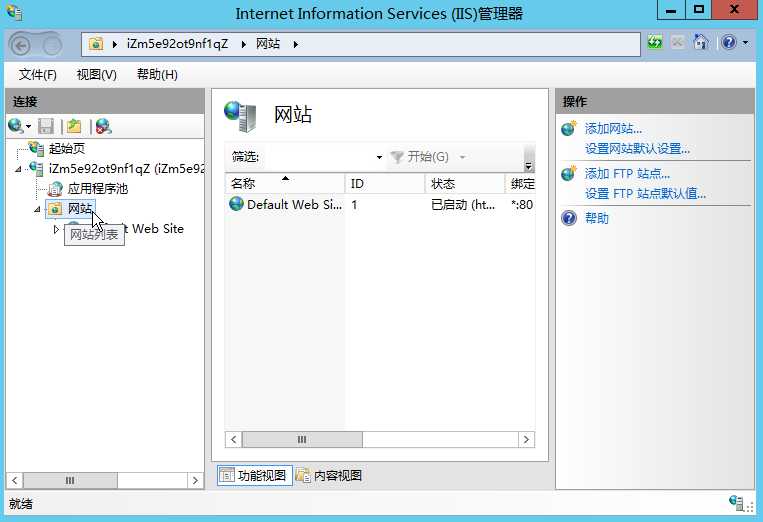
3、开始添加FTP站点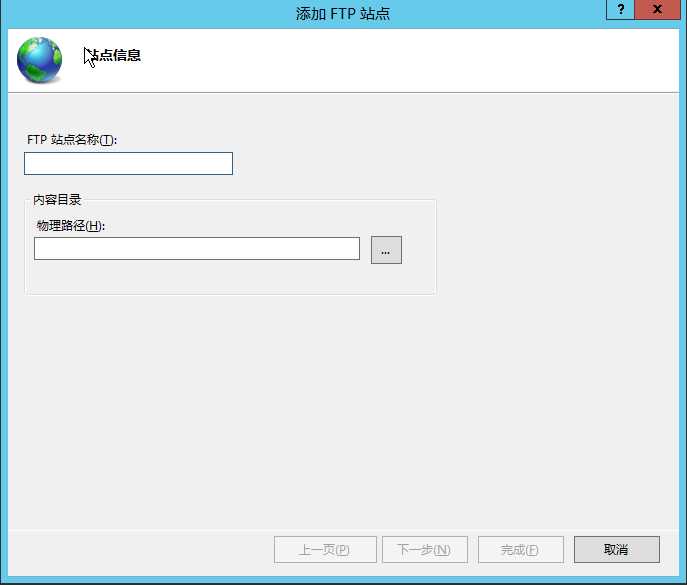
4.按照下图进行配置,端口号默认21
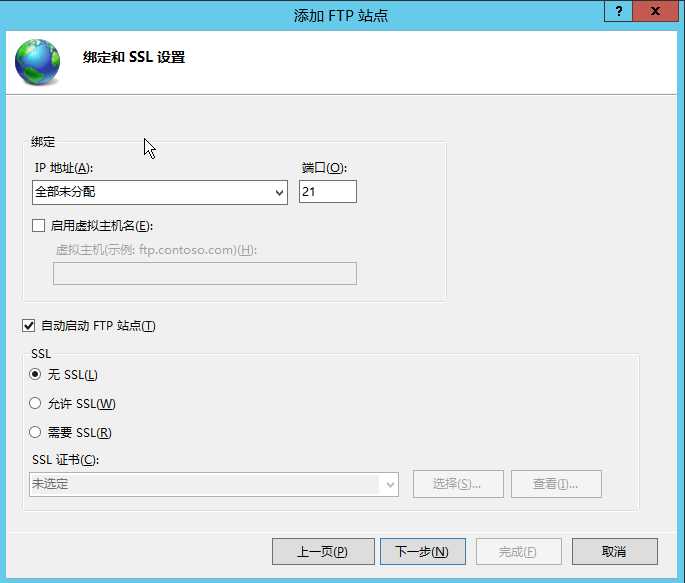
5.按图配置,点击完成
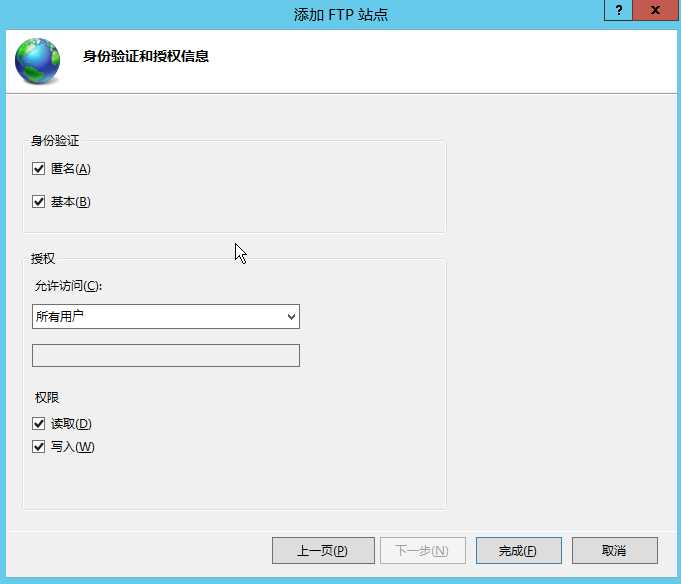
至此,FTP站点搭建完毕
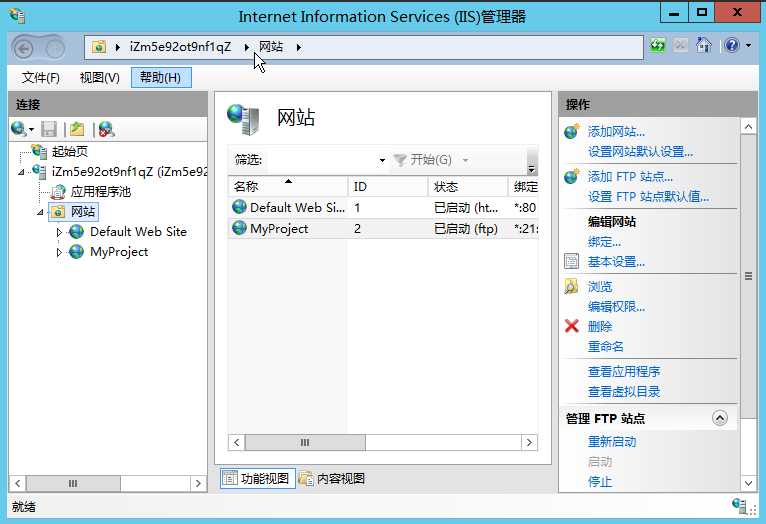
注意:当有多个FTP站点使用同一端口时不能同时开启。解决办法:我关闭了之前的站点,打开了此次建立的站点
五、使用FTP工具测试
1.从自己PC上打开工具,我用的是FileZillaClient,输入主机ip(公网IP),用户名和密码(云主机服务商提供的,服务器开机密码),端口号21,点击快速连接。
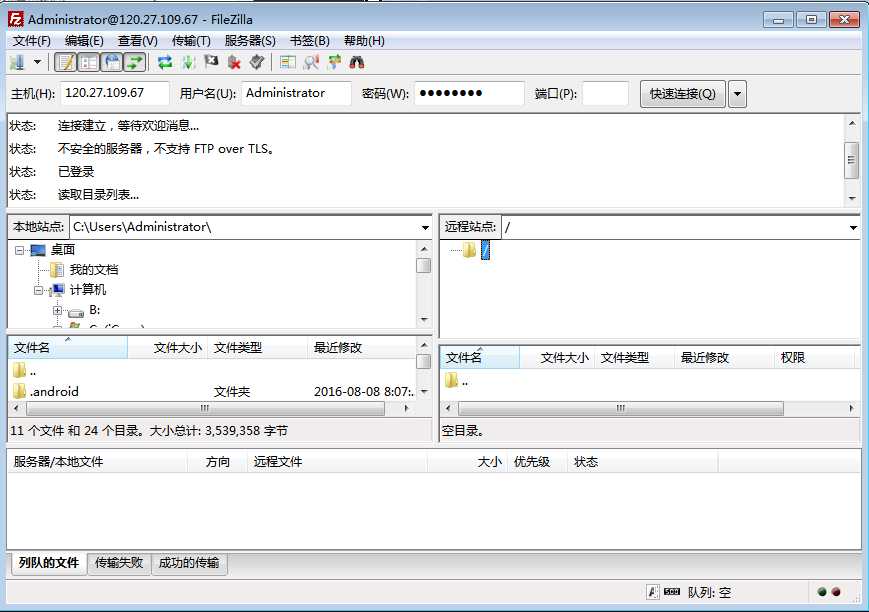
2、选择一个文件。右键 -》上传
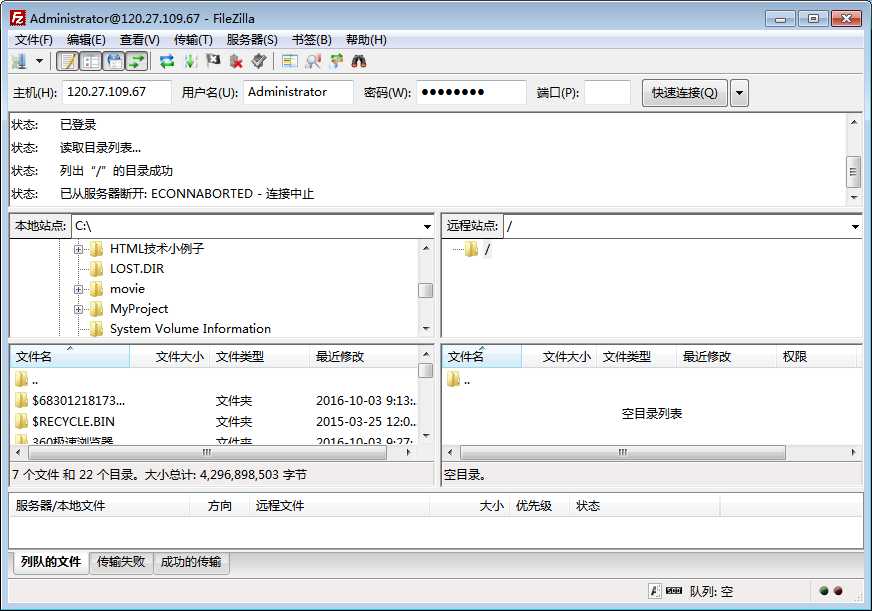
3、正在上传中ing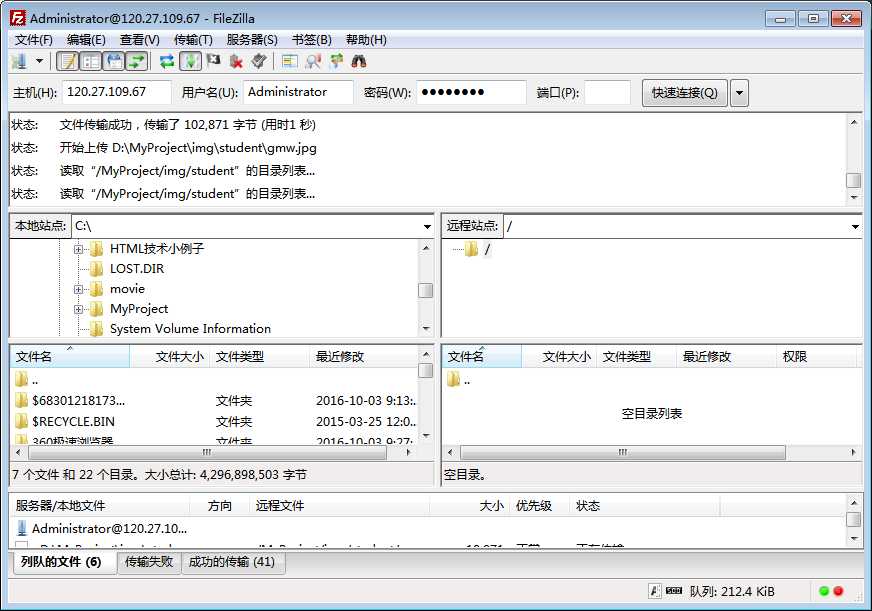
4、上传完成
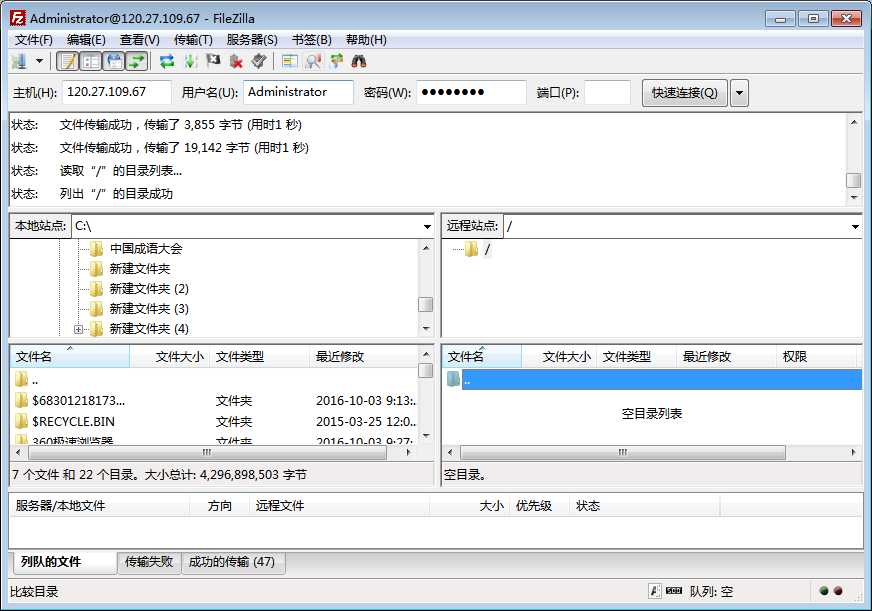
5、在服务器上,查看是否存在,存在。
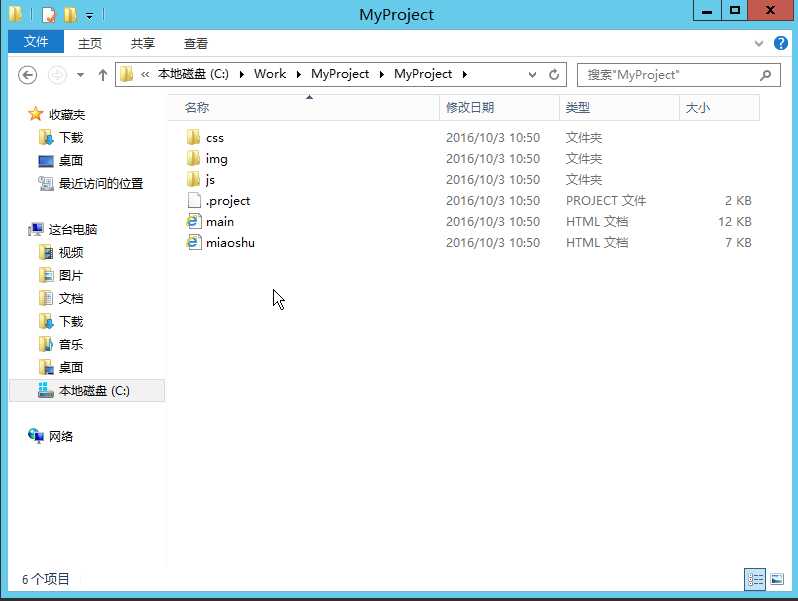
六、通过IIS绑定域名操作步骤
1、打开IIS管理器,展开节点,在网站处鼠标右键点击下,选择添加网站。
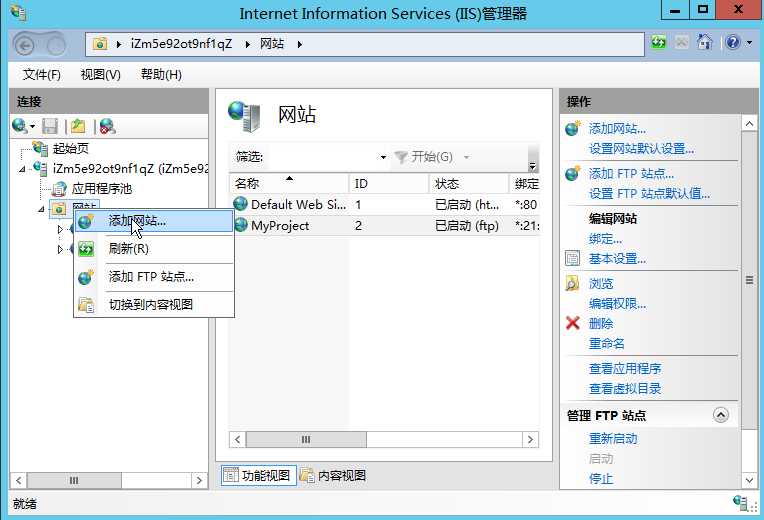
2、填写网站的信息,包括网站名称,路径,和主机名(域名)的信息,之后点击确定创建下站点即可
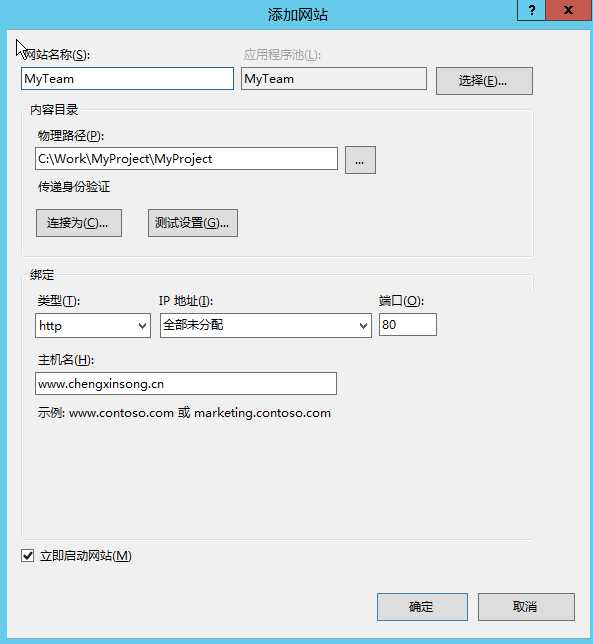
七、域名解析到服务器
1、进入到控制台
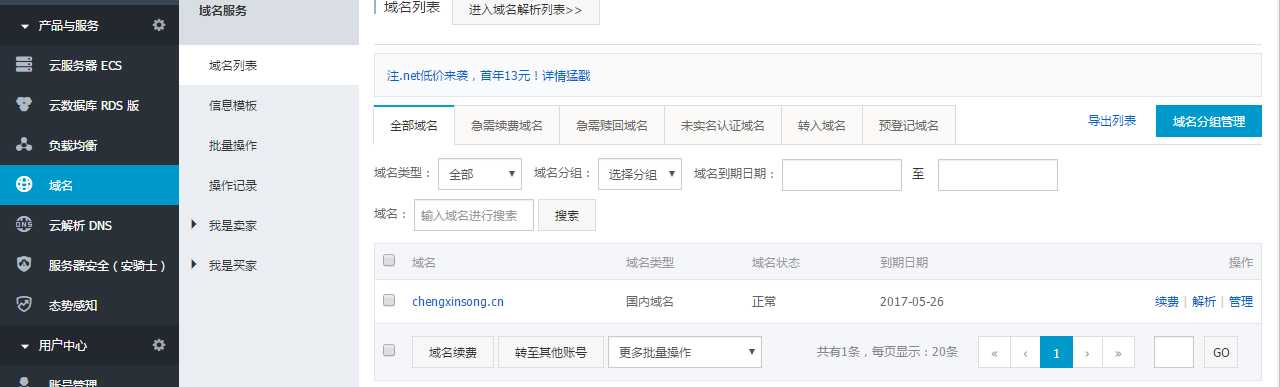
2、域名后边的“”解析“”
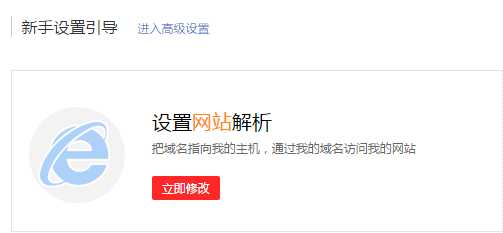
3、点击“立即修改”(PS:第一次解析跟下图不一样,下图是之后的解析填写。)

4、注意:
(1)主机记录:www
(2)记录值:IP地址
(3)其他部分:默认就行
八、域名备案
1、如果没有备案,你完成“”八域名备案“”之前,手机端会出现如图所示:
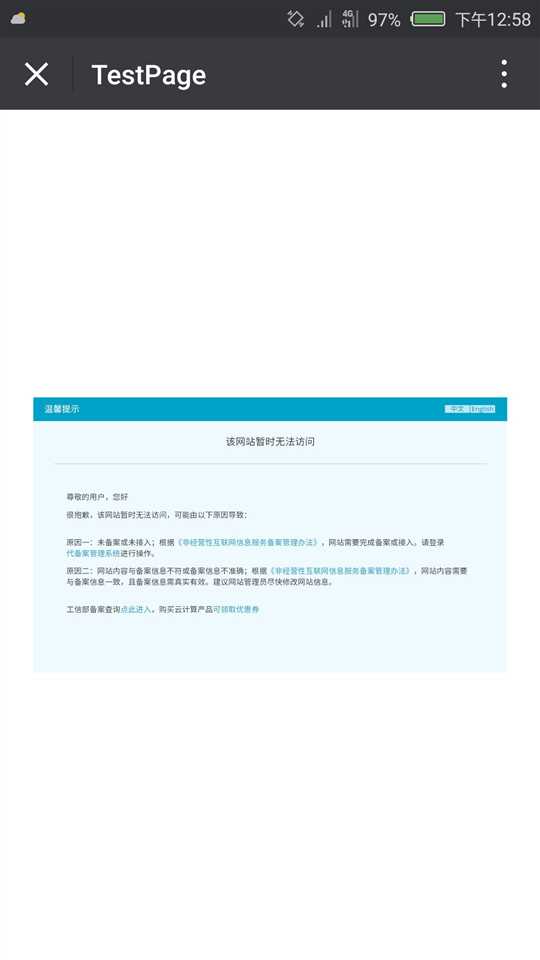
2、电脑端的会出现这个页面。(PS:刚解析的时候,会暂时性的进入到你的网站,之后就进不去了,是因为域名没有备份被屏蔽了)
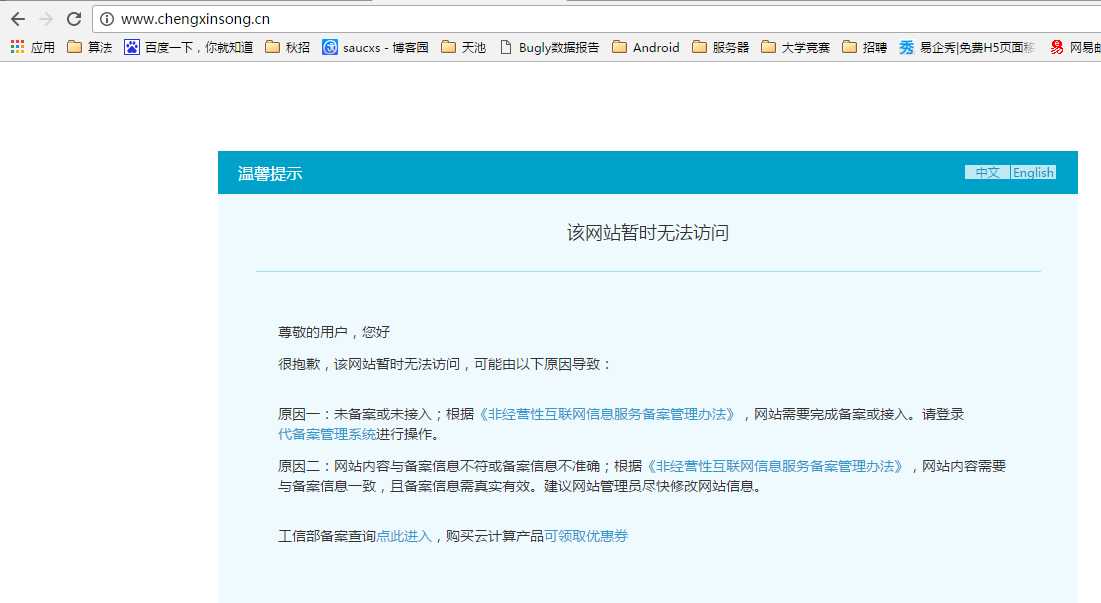
3、备案,进入到自己的阿里云,点击“备案”
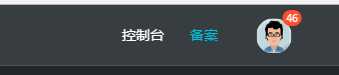
4、注册备案的账号,管理备案流程
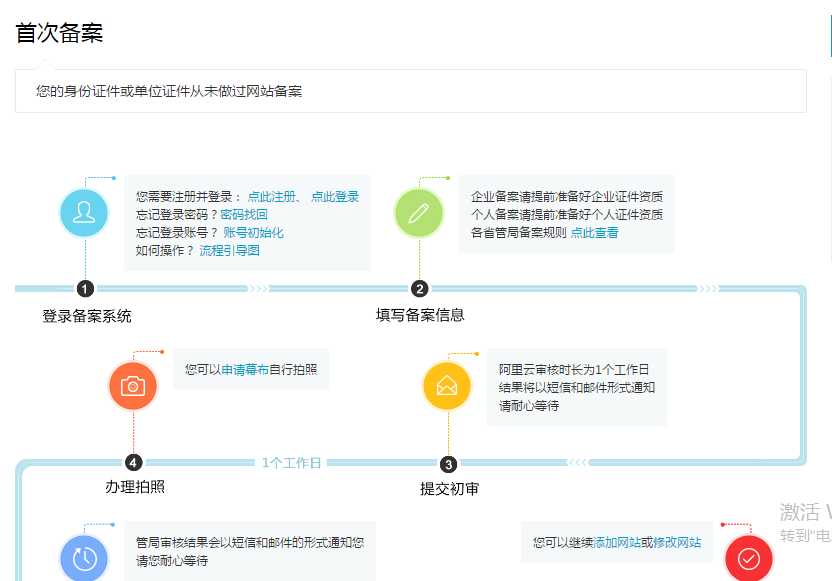
5、填写备案基本信息
6、填写网站信息
7、填写备案资料(包括身份证正反面照片)

8、以及写“”域名备份样例单“”,一定要按照样例填写,然后扫描成电子版,上传到网上
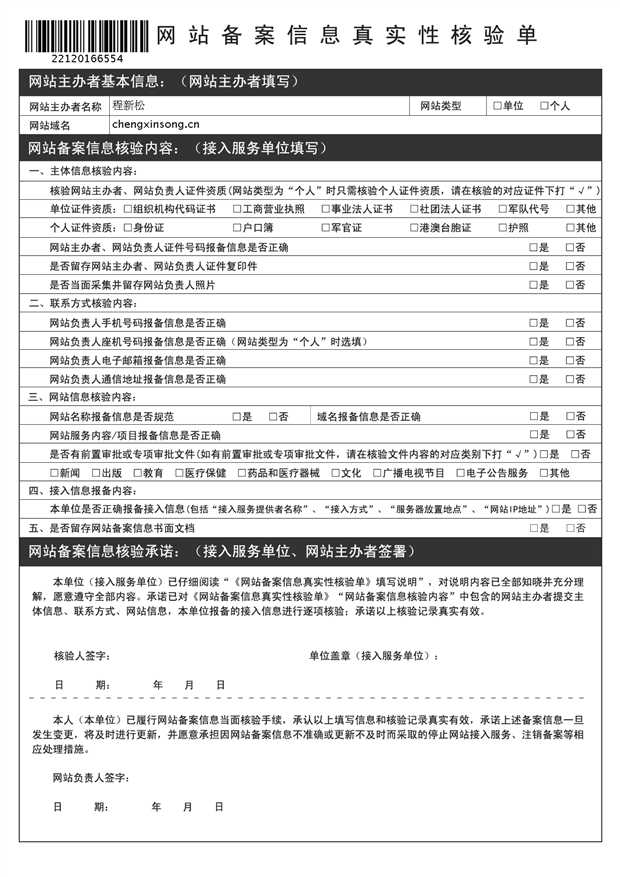
9、等待一天审核
10、然后根据要求邮寄材料
11、。。。。。。。
时间有点长。。。。。
阿里云学生优惠Windows Server 2012 R2安装IIS,ftp等组件,绑定服务器域名,域名解析到服务器,域名备案,以及安装期间错误的解决方案
标签:
原文地址:http://www.cnblogs.com/chengxs/p/5914992.html